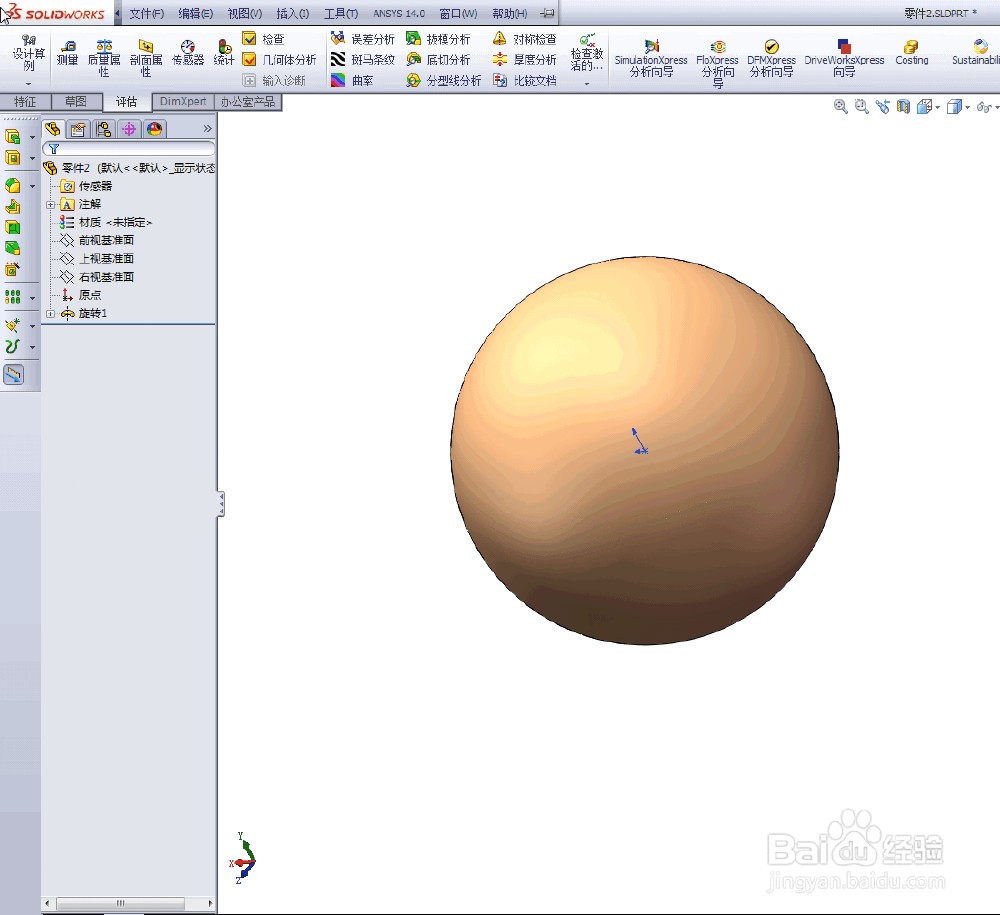运用solidworks2013在零件图模式下做布尔运算
1、现在是要把两个零件进行组合,在蓝色零件中切割掉球,下图为两个零件的模型。
2、首先打开蓝色零件,如图
3、点击“插入”,“零件”按钮,如图
4、出现如下图所示:为了便于后面的定位,添加配合,经所有的复选框中的钩选上
5、添加定位配合
6、添加配合后,如图,可以修改配合
7、添加完后,确定,如图所示
8、插入-特征-组合
9、选择布尔运算,选择实体
10、确定,完成之后如图所示
11、隐藏基准面,结果如图
声明:本网站引用、摘录或转载内容仅供网站访问者交流或参考,不代表本站立场,如存在版权或非法内容,请联系站长删除,联系邮箱:site.kefu@qq.com。
阅读量:56
阅读量:72
阅读量:60
阅读量:62
阅读量:33